Как включить или отключить геолокацию на телефоне
- Проведите по экрану сверху вниз.
- Нажмите на значок «Геолокация» и удерживайте его.
- Если значка «Геолокация» нет:
- Коснитесь значка «Изменить» или «Настройки» .
- Перетащите значок «Геолокация» на панель быстрых настроек.
- Если значка «Геолокация» нет:
При включенной геолокации
- Приложения с доступом к данным о местоположении могут определять, где находится телефон, чтобы подбирать информацию, услуги и рекламу с учетом местоположения. Подробнее о том, как изменить настройки геолокации для приложений…
- Если функция «Геолокация Google» включена, она может собирать сведения, которые нужны для улучшения работы сервисов, использующих данные о местоположении. Подробнее …
- Вы сможете получать результаты поиска с учетом информации о том, где именно сейчас находится телефон (если вы предоставили приложениям и браузерам доступ к данным о местоположении). Подробнее о том, как настроить доступ к геоданным для поиска в Google…
- Если вы потеряете телефон, то сможете узнать, где он находится. Подробнее о функции «Найти устройство»…
- Вы можете делиться информацией о местоположении своего телефона с другими пользователями. Подробнее о том, как делиться геоданными через Google Карты, и …
- На телефоне можно включить определение часового пояса по местоположению. Подробнее о том, как настроить местоположение для определения часовых поясов…
- Если история местоположений включена, то на ваших устройствах и на серверах Google регулярно сохраняется точное местоположение устройства (даже если вы не используете приложения Google). Просматривать историю местоположений или менять срок ее хранения можно на сайте activity.google.com или в хронологии. Подробнее об истории местоположений…
При отключенной геолокации
- Приложения не получают доступ к данным о вашем местоположении. Некоторые функции могут работать неправильно.
- Геолокация Google не будет собирать сведения, которые нужны для улучшения работы сервисов, использующих данные о местоположении.
- Результаты поиска и реклама могут подбираться для вас с учетом такой информации, как ваш IP-адрес. Подробнее о том, как настроить доступ к геоданным для поиска в Google…
- Если вы потеряете телефон, то не сможете узнать, где он находится. Подробнее о функции «Найти устройство»…
- Вы не можете делиться сведениями о местоположении через Google Карты. Тем не менее при возникновении чрезвычайной ситуации телефон сможет отправить их в экстренные службы. Подробнее о том, как делиться геоданными через Google Карты и …
- Функция «Геолокация в экстренных ситуациях» или оператор мобильной связи по-прежнему может автоматически передавать сведения о местоположении телефона во время вызова или отправки SMS на номер экстренной службы.
- Вы не получаете оповещения о землетрясениях поблизости.
- На телефоне невозможно настроить определение часового пояса по местоположению. Подробнее…
- Даже если вы включите запись истории местоположений, в аккаунте не будут сохраняться данные о посещенных вами местах. Подробнее…
Вариант 2: Мобильное приложение
Для мобильных устройств на платформе Android и iOS существует отдельное приложение, предоставляющее не меньше возможностей, чем веб-версия Google Maps. Безусловно, инструменты для поиска и вычисления точных координат любого отмеченного места здесь также присутствуют.
- Запустите рассматриваемый клиент и на открывшейся карте найдите нужное место. Чтобы произвести выделение, нажмите и удерживайте одну точку до появления красного маркера, показанного на скриншоте.
- После этого в верхней части экрана на месте поискового поля должны будут появиться координаты, которые вполне можно выделить и скопировать стандартными средствами операционной системы. Также аналогичное значение будет представлено на странице с подробной информацией о выделенном месте в строке со значком местоположения.
- Если у вас не получается что-то сделать через приложение, на телефоне в качестве альтернативы можно воспользоваться адаптированной веб-версией сервиса. В этом случае координаты можно будет узнать только с помощью адресной строки браузера, идущие, как и на ПК, после символа «@».
Определение координат посетителя
Возможность геолокации предельно проста. Она состоит из трех методов объекта navigator.geolocation: getCurrentPosition(), watchPosition() и clearWatch().
Объект navigator — это сравнительно незначительная часть JavaScript. Его несколько свойств предоставляют информацию о текущем браузере и его возможностях. Наиболее полезным из них является свойство navigator.userAgent, которое предоставляет информационную строку, содержащую подробные данные о браузере, его версии, а также операционной системы, в которой он выполняется.
Для получения местоположения посетителя вызывается метод getCurrentPosition(). Но следует понимать, что процесс определения местоположения занимает определенное время, в течение которого никакой уважающий себя браузер не остановит всю деятельность на странице, пока ожидает эти данные. Поэтому метод getCurrentPosition() исполняется асинхронно, т.е. после его запуска продолжается выполнение следующего за ним кода. Когда определение местоположения завершится, для обработки результатов активируется другой фрагмент кода.
Можно ожидать, что завершение определения местоположения сопровождается извещением, во многом подобном тому, как сообщается об окончании загрузки изображения или чтения текстового файла. Но язык JavaScript можно назвать каким угодно, но только не последовательным. И при вызове метода getCurrentPosition() ему передается функция завершения (completion function).
Далее приведен пример вызова этого метода:
При исполнении этот код вызывает метод getCurrentPosition() и передает ему функцию. Когда браузер завершит процесс определения местоположения, он активирует эту функцию, которая выводит окно сообщения:
Не забывайте: использование геолокации допустимо только в том случае, если браузер поддерживает эту возможность и посетитель разрешит ее применение. Также разумно протестировать страницу, применяющую эту возможность, прежде чем размещать ее на веб-сервере для практического применения. В противном случае могут возникнуть проблемы (например, не будет функционировать обработка ошибок геолокации), и некоторые браузеры вообще не смогут определить местоположение пользователя.
Определение точности предоставленного местоположения
При успешном выполнении метода getCurrentPosition() код получает объект position, который имеет два свойства: timestamp (содержит время выполнения геолокации) и coords (содержит географические координаты).
Но свойство coords в свою очередь является подобъектом объекта position и кроме свойств latitude и longitude, определяющих географические координаты посетителя, имеет еще несколько других свойств, предоставляющих дополнительную информацию о местоположении. Это такие свойства, как altitude (высота над уровнем моря), heading (направление движения) и speed (скорость). Но на данный момент эти свойства не поддерживаются ни одним браузером.
Более интересным является свойство accuracy, которое указывает точность определенного местоположения в метрах. (Это означает, что по мере понижения точности данных местоположения значение свойства accuracy возрастает, что может несколько сбивать с толку.) Например, значение свойства accuracy, равное 2135 метрам, означает, что местоположение пользователя было определено в пределах этого расстояния.
Свойство accuracy полезно для определения качества результатов геолокации. Например, если значение свойства accuracy измеряется десятками километров, данные геолокации вряд ли имеют какую-либо практическую ценность:
В таком случае, возможно, разумно известить пользователя о неопределенных данных его местоположения и/или предложить ему ввести правильную информацию самому.
В каких случаях история местоположения google android может быть недоступна
Устройства от компании Apple не могут использовать историю местоположения от Гугл в картах версии старше 3.2.1. Пользователи могут включить историю через другие приложения от Google, тогда карты будут использовать информацию из них, храниться маршруты будут в аккаунте. Сервис не работает и при следующих условиях:
- ваш регион проживания не поддерживает эту функцию;
- аккаунт не подходит по возрастным ограничениям;
- отключена вручную функция обновления контента в фоновом режиме или геолокация;
- аккаунт предоставлен учебным заведением или организацией, которая запретила со стороны администратора отслеживание местоположения.
Что такое UTM-координаты
Возможно, вы слышали термин UTM в некоторых других приложениях спутникового позиционирования и это не странно, так как эта система используется во многих частях мира. Здесь я дам вам краткое изложение того, о чем идет речь, стараясь не заходить в глубокие воды.
UTM — это аббревиатура от Универсальный Трансверсальный Меркатор, картографическая проекционная система, которая позволяет отображать поверхность на плоскости, которой явно нет. Существуют различные способы картографической проекции, выражающие земную поверхность на плоскости.
Координаты UTM представлены в зонах, называемых зонами, которые, я делаю оговорку, отличаются от часовых поясов. Такие координаты позволяет представлять местности, направления и зоны плоскостными координатами, очень похожая на традиционную декартову систему, но имеет другие особые математические элементы.
Одним из наиболее важных преимуществ этой картографической проекционной системы является то, что навигация намного практичнее чем в других системах. Недостатком УТМ является то, что выраженные участки деформируются и не сохраняют своих геометрических свойств, изменяя размеры участков.
Как снять (определить) координаты объекта (точки) на картах Гугл
Снять координаты любой точки (объекта) на карте Гугл, не просто, а очень просто: надо просто кликнуть мышкой на то место, координаты которого вам надо определить, и в окошке внизу экрана, появится адрес точки и ее координаты:
Координаты вычисляются в системе WGS-84 (для тех, кто знает что это такое, остальные — не заморачивайтесь) в градусах, с точностью до шести знаков после запятой (что соответствует в линейных величинах примерно 0,1 метра).
Точность совершенно избыточная для практики, поскольку бытовые навигаторы и GPS-ки не работают с такими порядками точности. (Профессиональные приборы работают, но вам это ни к чему).
Для бытового использования (ввод координат в автомобильный навигатор, например) достаточно точности до дестятитысячных долей градуса (4 знака после запятой), что примерно соответствует ±10 метрам на местности.
Пять знаков после запятой дают точность координат уже совершенно избыточную — порядка 1 метра.
В определенных системой координатах, ВСЕГДА вначале идет широта точки, следующие цифры — долгота точки.
Северная широта и восточная долгота имеют положительные значения, соответственно южная широта и западная долгота — отрицательные.
Что дальше?
Интересно подумать, какое влияние на эти проблемы может оказать прогресс или новые технологии в ближайшем будущем. Вот несколько вещей, которые, на мой взгляд, заслуживают нашего внимания:
- Все более точные составные геолокационные сервисы, в буквальном смысле могут определить, в каком кармане находится ваш телефон.
- Тип обнаружения и отслеживания местоположения с низким энергопотреблением, используемый TrackR встроен прямо в операционную систему почти каждого устройства.
- Более долговечные и более энергоемкие аккумуляторы, могут обеспечивать более длительное время работы для трекеров.
- Более богатое и более мелкозернистое сотовое покрытие (микросота и пикосота) способно триангулировать с использованием наземных сигналов с гораздо большей точностью.
- Растущее разнообразие приложений, в том числе в таких захватывающих областях, как виртуальная реальность, монетизируется продажами данных о пользователях.
- Более полные базы данных мобильных устройств, маршрутизаторов и владельцев, позволяют сопоставлять GPS-треки разных людей по месту и времени.
Помните, что серверы, на которые эти приложения отправляют ваши GPS-данные, обладают неиссякаемой способностью сохранить ваш личный след в течение всей жизни, возможно, в течение очень длительного времени.
Почти ни один из них не защищен законом, и в настоящее время большинство из них чрезвычайно уязвимы для взлома, потому что он не считается достаточно чувствительным, чтобы заслуживать даже элементарной защиты, предоставляемой таким вещам, как информация о кредитной карте или медицинские записи.
Эти данные скоро станут настолько полными, что через 10 лет почти каждый сможет узнать, где вы были в прошлый вторник в 14:34, что вы делали и с кем вы работали, с надежностью, намного большей, чем вы сами могли возможно, помните это.
Life360
Семейный пеленгатор. Отслеживание требует установки софта на всех устройствах в сети. Добавление в контакты возможно на базе приглашения. Построение круга доступа формируется пошагово, начиная с родных и близких постепенно переходя на новый виток подключая друзей и знакомых. Каждый круг регулируется индивидуальными настройками видимости, сопровождается возможностью общения в чате и получением уведомлений прибытия. Выбор редакции в Google Play. Входит в ТОП-15 приложений на App Store в категории «Социальные сети». Средний рейтинг — 4,5. Пятьдесят миллионов загрузок.
Скачать приложение для Android, для iOS
Активация и деактивация местоположения в Google Chrome
Как настроить получение данных о местоположении для всех интернет-ресурсов и приложений в Гугл Хроме:
- откройте раздел «Настройки»;
- переместитесь в «Конфиденциальность и безопасность»;
- выберите «Геоданные».
Как отключить прокси в Гугл Хром
В этом разделе устанавливают бегунок для определения, нужно ли запрашивать разрешение на доступ к геоданным. Также здесь приведен список сайтов. В начале представлены порталы, доступ которым к данным о локации был запрещен, потом те, кому разрешили. Отдельные сайты можно удалить.
После названия каждого ресурса расположен треугольник. Если нажать на него, то выводится перечень допусков конкретного ресурса. Здесь и устанавливают необходимый режим пользования геоданными:
- блокируют;
- разрешают;
- обязывают спрашивать разрешение.
Как самостоятельно настроить местоположение в Гугл Хроме его на Android:
- зайдите в «Настройки»;
- спуститесь вниз до блока «Личные данные»;
- провалитесь в «Местоположение»;
- поставьте переключатель в нужное положение (включите или выключите опцию).
Здесь же есть ссылки для переходов в разделы:
- «История местоположений», где сохраняются данные о перемещении устройства в течение длительного времени;
- «Определение местоположения в экстремальных условиях» — используется при условии, что в регионе реализована система ELS. Тогда при звонках или при отправке сообщений в экстренные службы опция определит местонахождение пользователя, даже если геолокация была отключена;
- «Показывать, где я» — выводит список тех, кто имеет доступ к этой информации.
Как получить адрес для идентификатора места
Укажите , чтобы найти адрес заданного идентификатора места. Это уникальный идентификатор, который можно использовать и с другими интерфейсами Google API. Например, вы можете указать идентификатор , возвращаемый Roads API, чтобы получить адрес фиксированной точки. Подробнее об идентификаторах мест…
Если вы указываете , запрос не должен содержать ни одного из следующих полей:
В следующем примере приложение принимает идентификатор места, находит соответствующий ему адрес и отображает его по центру карты. Также оно выводит информационное окно, где показан отформатированный адрес данного места:
Посмотреть пример
Как перестать видеть местоположение человека
Если вы больше не хотите, чтобы на карте отображалось местоположение конкретного человека, следуйте инструкции:
1. Откройте приложение «Google Карты»;
2. Нажмите на кнопку «Меню», расположенную в правом верхнем углу экрана;
3. В боковом меню выберите «Передача геоданных»;
4. Коснитесь иконки пользователя вверху экрана;
5. Нажмите на кнопку «Еще» в виде трех расположенных вертикально точек в правом верхнем углу меню пользователей и выберите «Скрыть: Имя».
Теперь вы временно не будете видеть на карте, где находится этот человек.
ПО ТЕМЕ: Как следить за человеком, которому подарили iPhone.
Точность определения координат
Точность определения текущего местонахождения зависит от качества связи со спутником GPS и количеством мобильных вышек поблизости. Это значит, что в городе координаты рассчитаются с точностью до метра, а в далеком от цивилизации поле или лесу погрешность может составлять несколько десятков и даже сотен метров.
Координаты указанной точки всегда показываются точно, но нужно убедиться в том, что место указано верно.
Разнообразие навигационных приложений с разным дополнительным функционалом позволяют найти и передать координаты GPS на смартфоне любому человеку или запомнить данные для себя.
Для возможности отправлять информацию надо залогиниться в нужной соцсети или мессенджере или выбрать номер друга из контактного списка. Также можно скидывать друзьям интересные достопримечательности, пути, прочую полезную информацию, связанную с ориентированием на местности.
Преимущества двойного геопозиционирования GPS/ГЛОНАСС
Если определять свое положение по 2 системам сразу, то есть несколько преимуществ такого решения:
- Возможность получить данные с минимальной погрешностью. Например, на севере России для измерения подойдет «ГЛОНАСС», а вот для навигации в центральной части страны поможет GPS.
- Поскольку эти системы военные, бывает, что одна из них недоступна, тогда выручит вторая. Они взаимозаменяемы.
- Гибкость. В одних местностях лучше будет американский вариант, в других – российский.
Теперь вы знаете чем отличается ГЛОНАСС от GPS.
Эра космоса наступила. И околоземное пространство используется не только для исследований, но и для помощи в навигации, проведения межевания и других нужд. Главное – знать о точности каждой из систем, как работает GPS и правильно ими пользоваться.
Отображение карт на сайте
- Javascript API (интерактивное)
- Static API (статичное)
Javascript API
2ГИС API
- Очень хорошие карты, но есть не везде
- Пока бесплатно
- Функциональность API послабее чем у Яндекса/Гугла, но может расширяться с помощью модулей Leaflet
- Зато есть карты этажей для торговых центров
Azure Maps
- Большое количество сервисов, в том числе построитель маршрутов, определение локации по IP
- Есть бесплатные лимиты и платное API
MapBox
- Симпатичные карты для веба и мобильных устройств
- Могу ошибаться, но кажется карты только на английском языке
- Для мобильных приложений бесплатно до 25000 пользователей в месяц, в вебе до 50000 загрузок в месяц
Static API
MapBox
- Могу ошибаться, но кажется карты только на английском языке
- Максимальный размер 1280х1280
- Бесплатно до 25 000 загрузок карт в месяц
Как отключить передачу геоданных в смартфоне
История сохраняется со всех девайсов, которые связаны с аккаунтом: планшет, телефон, умные часы и т.д. Если вы приостановите сбор информации, то старые маршруты не удаляться. Отключение функции передачи данных о местоположении проводят двумя способами: через браузер или приложение мобильного телефона. С интернет-проводника выполняется это действия по следующей инструкции:
- Откройте аккаунт, перейдите к настройкам местоположения со страницы «Отслеживание действий».
- Передвиньте переключатель напротив строчки истории в неактивное состояние.
Через приложение Гугл можно отключить отслеживание следующим образом:
- Запустите программу Google.
- Нажмите на фото профиля, зайдите в аккаунт.
- Пройдите по пути «Мой аккаунт», затем «Конфиденциальность», нажмите на «Отслеживание действия» и кликните по пункту «История местоположений».
- Здесь можно деактивировать или включить функционал.
Разница между сферическими и UTM-координатами
Мы все слышали о широта и долгота, система, которая позволяет нам превосходно позиционироваться на сферической поверхности. Эти координаты можно представить в шестидесятеричной системе как градусы, минуты и секунды или просто как десятичные градусы, система, которая используется по умолчанию в Картах Google.
С другой стороны, координаты UTM, как мы уже говорили ранее, представлены на проекционной плоскости, поэтому координаты, которые мы найдем, также будут плоскими. Они отображаются как Север и Восток, оба в метрах.
Основное различие между ними заключается в поверхности, на которую они проецируются, широта и долгота на сферах или эллипсоидах, а север и восток на плоскости.
Геоданные в телефоне — что это
Хронология гугл составляется на основе данных геолокации – определение местоположения устройства в реальном времени (планшет, смартфон). Для отслеживания устройства не нужны спутниковые системы, определить положение телефона можно с помощью ближайших сотовых станций, по точке входа в интернет. Геолокация помогает определить позиционирование человека, который пользуется смартфоном. Используется эта технология в разных целях:
- При построении ближайшего маршрута к заданному месту назначения. Если человек использует навигатор, то для прокладки пути Гугл должен знать ваше первоначальную точку отправления. Детальный график передвижения сохраняется в историю, чтобы при необходимости пользователь мог получить к нему быстрый доступ.
- Отслеживание краденных, утерянных устройств. Геолокация покажет, где находится смартфон в данный момент. Если вы его потеряли, не можете вспомнить где оставили, то сможете вернуться и найти свое устройство.
- Родительский контроль. Дети со школьного возраста уже имеют свой собственный мобильный, через него проводится контроль его местоположения.
Гугл координаты в цифрах: как пользоваться и отмечать места на карте Гугл

Так выглядит пример Гугл карты с отметками интересных мест. Места выделены желтыми звёздочками и подписаны и если я хочу снова побывать в каком-нибудь из них, то открываю карту на айфоне и использую как навигатор с нужной точкой.
У каждой точки на земном шаре есть координаты в цифрах, которые я обычно указываю в своём блоге в репортажах про интересные места. Давайте посмотрим как ими пользоваться с помощью Гугл-карт.
Как открывать и сохранять Гугл координаты на компьютере
Например, в описании к Заброшенному отелю на берегу моря вы нашли его координаты в виде цифр (бывают ссылки, это проще, но до сих пор бывают и цифры):
10.323483,107.084107 ←Выделяем и копируем эти цифры, открываем Гугл (можно просто поисковик, а можно Гугл-карту — без разницы), вставляем цифры в окошко поиска и нажимаем Enter.
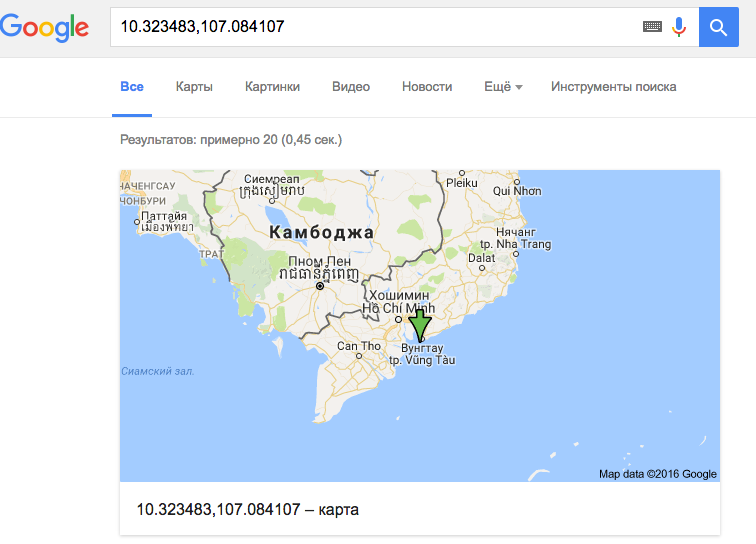
Перед нами откроется карта, на которую останется просто кликнуть курсором и приблизить (покрутив колёсико мышки), чтобы разглядеть где находится это место.
Дальше нам нужно сохранить это место на своей личной Гугл-карте, чтобы потом, уже с телефона или любого устройства пользоваться точкой для навигации.
Чтобы сохранить точку, которая появилась на карте, кликаем на звёздочку с надписью «сохранить» слева:
Звёздочка поменяла цвет и на карте появилась жёлтая звёздочка — место сохранилось.
Теперь кликаем на надпись «Изменить ярлык» и подписываем это место так, чтобы мы смогли потом понять что это за точка.
Теперь в вашей личной Гугл-карте есть точка Заброшенного отеля (вот этого). И вы сможете открыть Приложение Google maps на своём телефоне и (если будет выполнен вход в ваш Гугл аккаунт с телефона), пользоваться им как навигацией.
Открывать сохраненные на компьютере точки на карте Гугл
Если вы сохраняли точки выполнив вход в свой аккаунт Гугл, то эти точки навсегда сохранились на вашей личной карте, и вы можете открывать их с любого устройства, предварительно выполнив вход в Гугл-аккаунт на этом устройстве. Точки будут показаны в приложении Google maps. Для этого нужны лишь интернет и gps-навигация (включить передачу спутниковых данных на смартфоне, если это не происходит автоматически).
Сохранить место на карте Гугл
Чтобы сохранить точку, в которой вы уже находитесь на смартфоне, нужно открыть приложение Гугл-карты, включить на смартфоне интернет и gps-навигацию, найти на карте себя (при включенной навигации Карта покажет вам точку с вашим местонахождением), нажать на эту точку пальцем и подержать до тех пор, пока не откроется панелька снизу «Dropped pin». Кликаем на эту панельку и видим звёздочку «Сохранить» (Save). Кликаем на звёздочку — ваше место сохранено. Можно также подписать Ярлык (будет виден только вам) для этого места.
Проложить маршрут до места на Гугл карте
Чтобы посмотреть как добраться до какого-либо места, нужно проложить маршрут. Для этого находим на карте точку, в которую нам нужно попасть, кликаем на неё, в поле видимости на экране появляется значок машинки. Кликаем на машинку — получаем проложенный Гуглом маршрут.
В меню сверху выбираем вид транспорта:
- автомобиль,
- общественный транспорт,
- человечек (идти пешком).
Общественный транспорт на Гугл картах, как добраться в незнакомом городе
Если выбрали общественный транспорт, то Гугл карта покажет вам как дойти до остановки и на какой автобус (или метро) сесть. Это супер удобно! Не представляю как живут без этого если кто-то еще не пользуется.
Также карты рекомендуют на чем лучше ехать: автобусе, метро, такси или идти пешком.
Нужен только выход в интернет — для этого в любом новом месте можно просто покупать местную симкарту с интернетом — и вы всегда с навигацией.
Интересные места с координатами в моём блоге для ваших отметок :
(c) Ольга Салий. Копирование материала запрещено.
Вы можете оценить эту статью: (3 оценок, среднее: 4,00 из 5)
Myloc — Найти друзей
class=»img-responsive»>Софт осуществляет поиск друзей, контролируя маршрут перемещений зарегистрированных оппонентов. Myloc показывает наглядную динамику нескольких часов, позволяет отправлять уведомления местонахождения, выводит данные расстояния и наилучшего маршрута между друзьями. Общение оппонентов осуществляется по чату, SMS сообщениями, звонками.
Скачать приложение для Android, похожее для iOS
GPSme — я и все мои на карте
class=»img-responsive»>Софт для отслеживания перемещений детей, друзей и близких. Пользователь дает согласие демонстрировать личные координаты иным юзерам в рамках группы. GPSme будет полезен людям, отправляющимся за границу, окажет содействие в поисках утерянного гаджета. Помогает отследить место нахождение по номеру телефона пользователя на карте, получать уведомления уровня зарядки телефона, прибытия и выбытия. Статистика перемещений хранится в базе.
Скачать приложение для iOS
Где мои дети
class=»img-responsive»>Сервис отслеживает местоположение детей на карте, показывает увидеть все перемещения за день. Оборудован системой просушки, помогающей оценить окружающую среду ребенка. Позволяет управляя телефоном ребенка с гаджета родителя настроить звук сигнала, просмотреть загруженные приложения, проконтролировать время, проведенное в играх. Содержит уведомления уровня зарядки батареи, выбытия и прибытия наблюдаемого. Связь пользователей осуществляется в чате системы с возможностью обмена текстовыми сообщениями, контактами, фото и видео файлами. Средний рейтинг — 4,4.
Скачать приложение для Android
Safe365
class=»img-responsive»>Простая система, которая подойдет для отслеживания пожилых людей и детей. Требует обязательной установки софта, поддерживая контакт между членами группы, демонстрируя координаты местоположения и ежедневных перемещений. Оборудован стандартными настройками поиска, отправления уведомлений прибытия, выбытия, разрежённости гаджета с добавлением уникальной кнопки паники, отправляющей экстренное сообщение родным и близким. Оценка приложения 4,5.
Скачать приложение для Android, для iOS
Сохранить координаты из Google Maps
Что касается копирования координат utm из Google Maps, у вас также есть возможность сохранить те, которые вы найдете интересными, это нужно учитывать, если вы хотите создать много. Идеал всегда состоит в том, чтобы вы дали ему имя, если вы этого не сделаете, вы проверите номера и увидите это, если оно откроется в Картах Google (с предварительным просмотром).
Мы должны использовать Gmail, который является связанной службой, плюс, если у нас открыты Карты, это, в конце концов, облегчит нам жизнь. Это работает как на настольных, так и на мобильных устройствах., поэтому, если вы хотите сделать это, вы должны шаг за шагом сделать в своем терминале следующее:
- Войдите в приложение Google Maps со своей учетной записью электронной почты. связаны, в частности, с Gmail
- Нажмите на меню слева, нажмите на опцию «Ваши места»
- Появятся точки, сохраненные до сих пор, вы можете изменить, если считаете это подходящим для того, который вы хотите, это будет зависеть от того, какую координату вы хотите узнать, также изменение, как если бы вы искали свое местоположение, поставьте тот, который вы хотите знать на вашем телефоне / ПК
- В «Местах» перейдите в «Карты» и создайте карту.
- Выберите свое местоположение в квадрате и нажмите «Сохранить», это сделает координаты более чем точными, и вы сможете использовать их где угодно, помимо того, что отдаете их кому хотите.
- При сохранении он будет преобразован в формат kml или kmz, это распознаваемый формат Google Maps, он не будет прочитан другим приложением.
Как найти адреса по координатам в Google Earth
- Найдите координаты для любого места
- Выберите, как Google Планета Земля отображает координаты
- Поиск по координатам
- Включить функцию сетки координат
1]Найдите координаты для любого места
Программы для Windows, мобильные приложения, игры — ВСЁ БЕСПЛАТНО, в нашем закрытом телеграмм канале — Подписывайтесь:)
Для начала мы объясним, как найти координаты местоположения в Google Earth без каких-либо сложностей.
Координаты скопировать не получится, поэтому запишите их вручную или сделайте скриншот.
2]Выберите способ отображения координат Google Планета Земля.
Если вас не устраивает, как отображаются координаты Google Планета Земля, не беспокойтесь, потому что приложение позволяет пользователю внести несколько изменений. Теперь мы должны отметить, что есть четыре варианта на выбор, и они заключаются в следующем:
- Десятичные градусы
- Градусы, минуты, секунды
- Градусы, десятичные минуты
- Универсальная поперечная Меркатора
Теперь давайте посмотрим, как выбрать любой из вышеперечисленных форматов для отображения координат.
- Откройте Google Планета Земля через веб-браузер или официальное приложение.
- Нажмите «Инструменты» вверху.
- Оттуда выберите Параметры.
- Далее необходимо нажать на 3D View.
- Посмотрите в разделе «Показать широту/долготу» и выберите формат отображения.
- Наконец, нажмите OK, чтобы изменить текущий формат координат на тот, который вы выбрали.
Как вы знаете, посмотрите в правый нижний угол приложения, чтобы увидеть новый формат отображения.
3]Поиск по координатам
Если у вас уже есть координаты места под рукой, то можно использовать эти координаты, чтобы найти интересующее вас место. Давайте посмотрим, как это сделать эффективно.
- Опять же, вам необходимо запустить Google Планета Земля через приложение или веб-браузер.
- Перейдите в окно поиска через панель слева.
- Оттуда введите координаты, используя один из форматов «Десятичные градусы» или «Градусы, минуты, секунды».
- Затем Google Планета Земля приблизится непосредственно к местоположению, и, как и ожидалось, координаты будут видны в правом нижнем углу приложения.
4]Включить функцию сетки координат
Те, кто хочет просмотреть точное местоположение, могут легко воспользоваться функцией координатной сетки.
- Как обычно, откройте Google Планета Земля.
- Сделав это, нажмите «Просмотр» в верхней строке меню.
- Далее выберите Сетка.
- Кроме того, вы можете нажать Ctrl + N в Windows или ⌘ + L на Mac.
Вот и все, теперь вы мастер в поиске местоположений в Google Earth с помощью координат.
Читайте: Как использовать замедленную съемку Google Планета Земля, чтобы отслеживать изменения в ландшафте













![Как ввести координаты в гугл карты – подробное руководство [2020]](http://tehnik-shop.ru/wp-content/uploads/9/f/b/9fb21b1926045594f61a43fe9315d50c.jpeg)







